雨课堂考试系统操作流程(学生端)
- 格式:pdf
- 大小:568.40 KB
- 文档页数:8
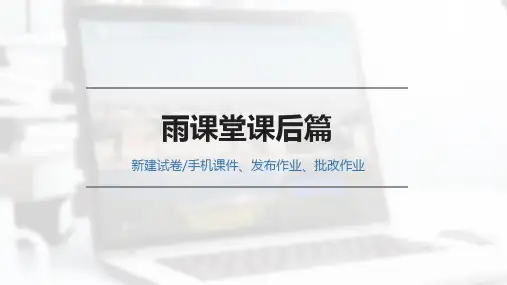
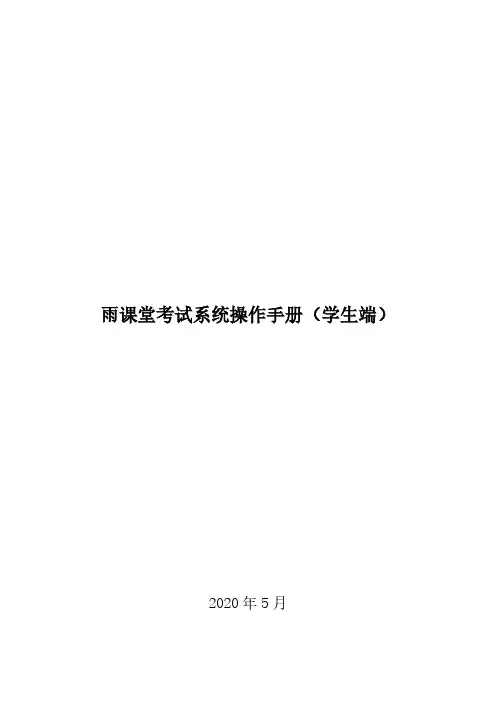
雨课堂考试系统操作手册(学生端)2020年5月目录1. 基本介绍 (1)2. 手机微信端作答 (1)2.1 作答入口 (1)2.2 考试过程 (2)2.3 查看成绩及答案 (3)3. 电脑网页端作答 (3)3.1 作答入口 (3)3.2 身份验证 (4)3.3 在线考试 (5)3.4 查看成绩及答案 (6)1.基本介绍雨课堂为师生提供在线考试功能,老师发布试卷后,学生可在手机微信端或电脑网页端作答。
如老师在发布设置中勾选了【在线监考】的选项,学生不可使用手机微信端作答,只能使用电脑网页端作答。
雨课堂为考试系统提供了本地的缓存机制,如学生在考试过程中因网络中断而掉线,不会丢失已作答的记录。
但为保证考试的正常进行,不影响作答时间,请学生尽量确保自己的网络环境处于良好的状态。
2.手机微信端作答2.1作答入口(1)作业提交提醒老师发布试卷后,学生将在雨课堂微信公众号中收到【作业提交提醒】。
如老师在发布设置中未勾选【在线监考】,学生可直接点击该提醒进入作答页面。
如老师勾选了【在线监考】,学生将无法用手机作答,【作业提交提醒】的备注中将有提示。
图1 无在线监考时的提醒有在线监考时的提醒(2)学习日志—试卷如错过了作业提醒,也可在雨课堂微信小程序中找到试卷并进入。
进入雨课堂微信小程序(请使用长江雨课堂和荷塘雨课堂的同学进入对应的小程序),在【我听的课】列表找到对应课程,找到标签为【试卷】的考试,点击进入即可答题。
图2 学生手机端试卷入口2.2考试过程雨课堂为在线考试提供单选题、多选题、投票题、判断题、填空题、主观题6种题型,其中主观题可以以文字和图片形式作答,网页版可上传附件。
在考试过程中,学生每填答一道题系统将自动缓存答案,但学生必须点击试卷最后的【去交卷】,才能顺利提交试卷。
考试时长结束或考试截止时间到了以后,试卷将被自动提交,逾时无法再进行作答。
图3 主观题作答页面2.3查看成绩及答案老师可对学生交卷后、显示答案的时间进行设置,届时学生再次点击该试卷进入,将看到个人成绩单以及每道题作答的情况。
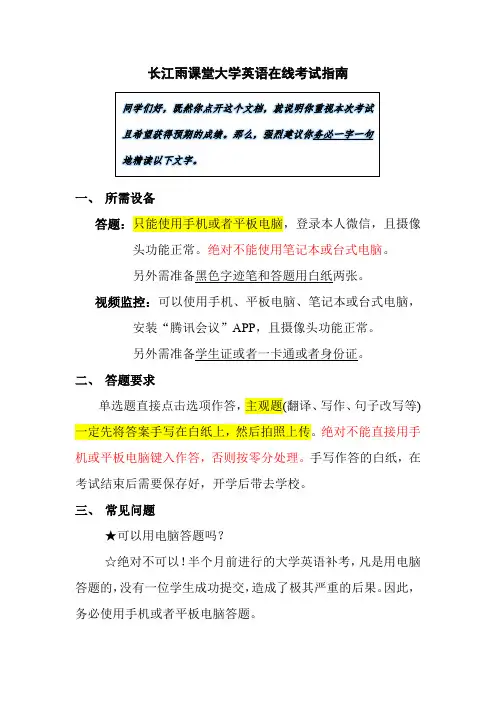
长江雨课堂大学英语在线考试指南同学们好,既然你点开这个文档,就说明你重视本次考试且希望获得预期的成绩。
那么,强烈建议你务必一字一句地精读以下文字。
一、所需设备答题:只能使用手机或者平板电脑,登录本人微信,且摄像头功能正常。
绝对不能使用笔记本或台式电脑。
另外需准备黑色字迹笔和答题用白纸两张。
视频监控:可以使用手机、平板电脑、笔记本或台式电脑,安装“腾讯会议”APP,且摄像头功能正常。
另外需准备学生证或者一卡通或者身份证。
二、答题要求单选题直接点击选项作答,主观题(翻译、写作、句子改写等)一定先将答案手写在白纸上,然后拍照上传。
绝对不能直接用手机或平板电脑键入作答,否则按零分处理。
手写作答的白纸,在考试结束后需要保存好,开学后带去学校。
三、常见问题★可以用电脑答题吗?☆绝对不可以!半个月前进行的大学英语补考,凡是用电脑答题的,没有一位学生成功提交,造成了极其严重的后果。
因此,务必使用手机或者平板电脑答题。
★其他科目为什么可以用电脑答题?☆同学,你思想很危险。
这是英语考试,不是其他考试。
★试卷中每道题目有时间限制吗?☆没有,但整个试卷有时间限制,超时将自动交卷。
★网络不好怎么办?☆网络延迟或网络拥堵,可能造成题目无法正常显示或一直处于加载中,建议根据自己所处位置,切换手机数据流量或WIFI。
或者在考试时间内,移步至信号较好的区域,比如邻居家、亲戚家等等。
★做主观题时,没有拍照按钮,只有相册或文件。
或者一点击拍照就闪退怎么办?☆先返回手机桌面,用手机自带相机将作答拍照,然后点击“长江雨课堂”公众号推送的试题继续作答,进入后可选择相册上传,或者从文件中找到相册上传。
★答题过程中返回桌面拍照或切屏会视作违纪吗?☆不会。
如果你是想用手机百度答案,或者和同学交流答案?不可能的,不信你看下个问题。
★什么情况会被系统视为违规?☆打开除了微信和相机的其他应用,会被自动记录。
使用手机的复制和粘贴功能也会被记录。
★答题时,出现闪退或手机卡死怎么办?☆退出试题,重新点击“长江雨课堂”公众号推送的试题继续作答。
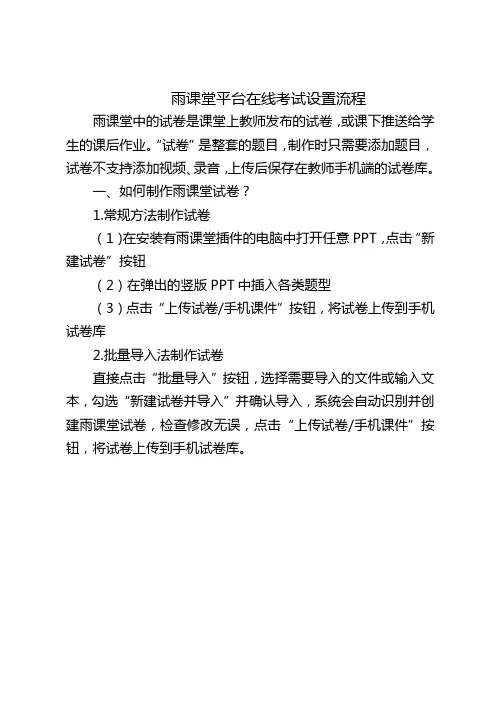
雨课堂平台在线考试设置流程
雨课堂中的试卷是课堂上教师发布的试卷,或课下推送给学生的课后作业。
“试卷”是整套的题目,制作时只需要添加题目,试卷不支持添加视频、录音,上传后保存在教师手机端的试卷库。
一、如何制作雨课堂试卷?
1.常规方法制作试卷
(1)在安装有雨课堂插件的电脑中打开任意PPT,点击“新建试卷”按钮
(2)在弹出的竖版PPT中插入各类题型
(3)点击“上传试卷/手机课件”按钮,将试卷上传到手机试卷库
2.批量导入法制作试卷
直接点击“批量导入”按钮,选择需要导入的文件或输入文本,勾选“新建试卷并导入”并确认导入,系统会自动识别并创建雨课堂试卷,检查修改无误,点击“上传试卷/手机课件”按钮,将试卷上传到手机试卷库。
二、如何使用试卷?
1.课堂使用试卷
发题方法:点击手机习题页右上方的“发送此题”按钮,选择直接发送或者限时发送即可。
电脑端也可发题。
以手机发题为例:
发卷方法:点击手机遥控器页面下端的“课堂动态”按钮后,再点击“试卷”按钮,即可进入我的试卷库,选择要发的试卷。
2.课下发布课后作业(试卷)
途径一:手机端点击打开“我的”-“试卷库”需要发布的试卷,点击“发布”,设置相应的发布条件,选择单个或者多个班级,确认发布即可将试卷发布到所选班级中供学生作答。
途径二:手机端点击“我的”-“课程”,选择需要发布试卷的班级,点击教学日志左上角的“+”,选择“发布试卷”功能,找到需要发布的试卷,设置相应的发布条件,确认发布即可将试卷发布到此班级。
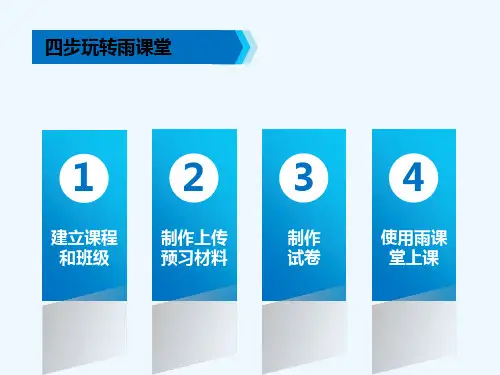
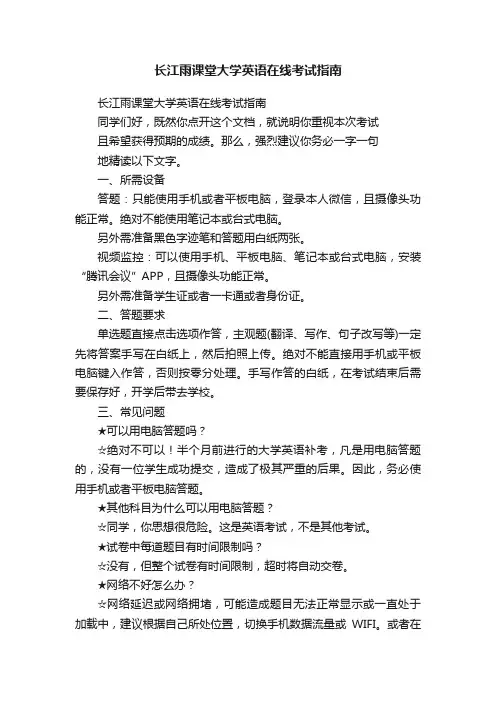
长江雨课堂大学英语在线考试指南长江雨课堂大学英语在线考试指南同学们好,既然你点开这个文档,就说明你重视本次考试且希望获得预期的成绩。
那么,强烈建议你务必一字一句地精读以下文字。
一、所需设备答题:只能使用手机或者平板电脑,登录本人微信,且摄像头功能正常。
绝对不能使用笔记本或台式电脑。
另外需准备黑色字迹笔和答题用白纸两张。
视频监控:可以使用手机、平板电脑、笔记本或台式电脑,安装“腾讯会议”APP,且摄像头功能正常。
另外需准备学生证或者一卡通或者身份证。
二、答题要求单选题直接点击选项作答,主观题(翻译、写作、句子改写等)一定先将答案手写在白纸上,然后拍照上传。
绝对不能直接用手机或平板电脑键入作答,否则按零分处理。
手写作答的白纸,在考试结束后需要保存好,开学后带去学校。
三、常见问题★可以用电脑答题吗?☆绝对不可以!半个月前进行的大学英语补考,凡是用电脑答题的,没有一位学生成功提交,造成了极其严重的后果。
因此,务必使用手机或者平板电脑答题。
★其他科目为什么可以用电脑答题?☆同学,你思想很危险。
这是英语考试,不是其他考试。
★试卷中每道题目有时间限制吗?☆没有,但整个试卷有时间限制,超时将自动交卷。
★网络不好怎么办?☆网络延迟或网络拥堵,可能造成题目无法正常显示或一直处于加载中,建议根据自己所处位置,切换手机数据流量或WIFI。
或者在考试时间内,移步至信号较好的区域,比如邻居家、亲戚家等等。
★做主观题时,没有拍照按钮,只有相册或文件。
或者一点击拍照就闪退怎么办?☆先返回手机桌面,用手机自带相机将作答拍照,然后点击“长江雨课堂”公众号推送的试题继续作答,进入后可选择相册上传,或者从文件中找到相册上传。
★答题过程中返回桌面拍照或切屏会视作违纪吗?☆不会。
如果你是想用手机百度答案,或者和同学交流答案?不可能的,不信你看下个问题。
★什么情况会被系统视为违规?☆打开除了微信和相机的其他应用,会被自动记录。
使用手机的复制和粘贴功能也会被记录。
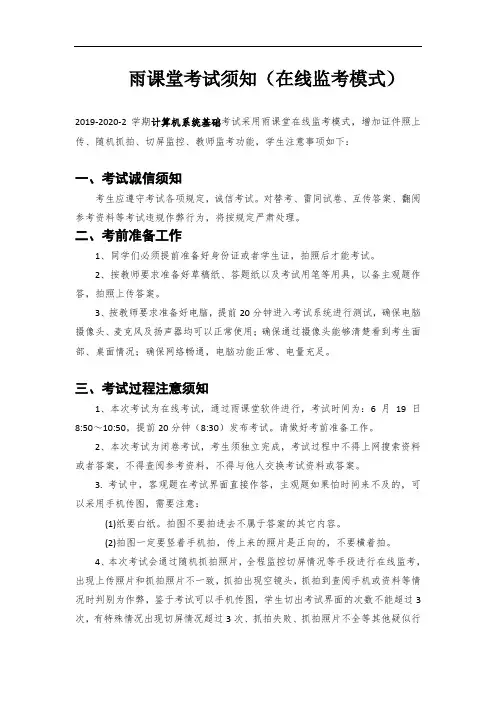
雨课堂考试须知(在线监考模式)2019-2020-2学期计算机系统基础考试采用雨课堂在线监考模式,增加证件照上传、随机抓拍、切屏监控、教师监考功能,学生注意事项如下:一、考试诚信须知考生应遵守考试各项规定,诚信考试。
对替考、雷同试卷、互传答案、翻阅参考资料等考试违规作弊行为,将按规定严肃处理。
二、考前准备工作1、同学们必须提前准备好身份证或者学生证,拍照后才能考试。
2、按教师要求准备好草稿纸、答题纸以及考试用笔等用具,以备主观题作答,拍照上传答案。
3、按教师要求准备好电脑,提前20分钟进入考试系统进行测试,确保电脑摄像头、麦克风及扬声器均可以正常使用;确保通过摄像头能够清楚看到考生面部、桌面情况;确保网络畅通,电脑功能正常、电量充足。
三、考试过程注意须知1、本次考试为在线考试,通过雨课堂软件进行,考试时间为:6 月19日8:50~10:50,提前20分钟(8:30)发布考试。
请做好考前准备工作。
2、本次考试为闭卷考试,考生须独立完成,考试过程中不得上网搜索资料或者答案,不得查阅参考资料,不得与他人交换考试资料或答案。
3. 考试中,客观题在考试界面直接作答,主观题如果怕时间来不及的,可以采用手机传图,需要注意:(1)纸要白纸。
拍图不要拍进去不属于答案的其它内容。
(2)拍图一定要竖着手机拍,传上来的照片是正向的,不要横着拍。
4、本次考试会通过随机抓拍照片,全程监控切屏情况等手段进行在线监考,出现上传照片和抓拍照片不一致,抓拍出现空镜头,抓拍到查阅手机或资料等情况时判别为作弊,鉴于考试可以手机传图,学生切出考试界面的次数不能超过3次,有特殊情况出现切屏情况超过3次、抓拍失败、抓拍照片不全等其他疑似行为时,由老师根据实际情况判断调整是否继续作答。
四、考试操作须知1、考生按教师要求登录长江雨课堂网页版为,点开教师发布的试卷,并在开考前20分钟进行学生证照片上传和电脑摄像头人脸拍照验证登录考试系统,配合教师完成身份核查等工作。
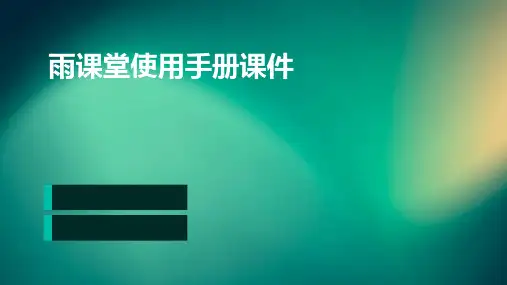

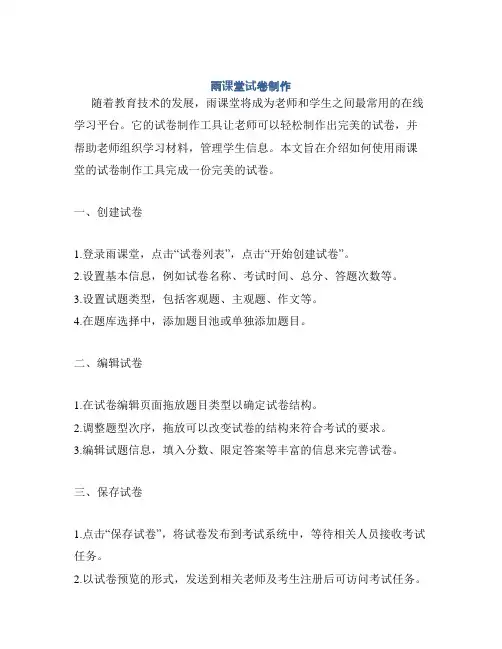
雨课堂试卷制作随着教育技术的发展,雨课堂将成为老师和学生之间最常用的在线学习平台。
它的试卷制作工具让老师可以轻松制作出完美的试卷,并帮助老师组织学习材料,管理学生信息。
本文旨在介绍如何使用雨课堂的试卷制作工具完成一份完美的试卷。
一、创建试卷1.登录雨课堂,点击“试卷列表”,点击“开始创建试卷”。
2.设置基本信息,例如试卷名称、考试时间、总分、答题次数等。
3.设置试题类型,包括客观题、主观题、作文等。
4.在题库选择中,添加题目池或单独添加题目。
二、编辑试卷1.在试卷编辑页面拖放题目类型以确定试卷结构。
2.调整题型次序,拖放可以改变试卷的结构来符合考试的要求。
3.编辑试题信息,填入分数、限定答案等丰富的信息来完善试卷。
三、保存试卷1.点击“保存试卷”,将试卷发布到考试系统中,等待相关人员接收考试任务。
2.以试卷预览的形式,发送到相关老师及考生注册后可访问考试任务。
3.收集考试反馈,完善学生反馈的反应,提高试卷的质量和完整性。
四、试卷管理1.设置试卷权限,通过试卷管理可控制谁可以查看试卷和谁不可以查看。
2.跟踪试题变更,定期查看当前的试题状态,及时发现异常,及时修改试卷状态。
3.优化试卷,根据学生反馈及时调整,以提高学生考试体验。
通过上述步骤,可以完成一份完美的试卷。
由于雨课堂提供的试卷制作工具具有强大的功能面,可以支持老师高效制作出完美的试卷,大大节省时间,提升任务处理效率。
另外,它还提供了管理能力,可以轻松管理所有内容,有效控制权限,让老师可以更好地控制学生考试环境。
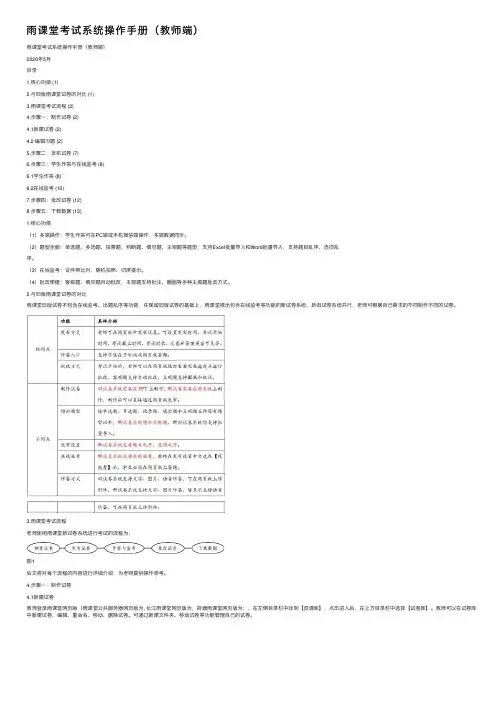
⾬课堂考试系统操作⼿册(教师端)⾬课堂考试系统操作⼿册(教师端)2020年5⽉⽬录1.核⼼功能 (1)2.与旧版⾬课堂试卷的对⽐ (1)3.⾬课堂考试流程 (2)4.步骤⼀:制作试卷 (2)4.1新建试卷 (2)4.2 编辑习题 (2)5.步骤⼆:发布试卷 (7)6.步骤三:学⽣作答与在线监考 (8)6.1学⽣作答 (8)6.2在线监考 (10)7.步骤四:批改试卷 (12)8.步骤五:下载数据 (13)1.核⼼功能(1)多端操作:学⽣作答可在PC端或⼿机微信端操作,多端数据同步。
(2)题型全⾯:单选题、多选题、投票题、判断题、填空题、主观题等题型,⽀持Excel批量导⼊和Word批量导⼊,⽀持题⽬乱序、选项乱序。
(3)在线监考:证件照⽐对、随机拍照、切屏提⽰。
(4)批改便捷:客观题、填空题⾃动批改,主观题⽀持批注、圈画等多种主观题批改⽅式。
2.与旧版⾬课堂试卷的对⽐⾬课堂旧版试卷不包含在线监考、出题乱序等功能,在保留旧版试卷的基础上,⾬课堂推出包含在线监考等功能的新试卷系统,新旧试卷系统并⾏,⽼师可根据⾃⼰需求的不同制作不同的试卷。
3.⾬课堂考试流程⽼师使⽤⾬课堂新试卷系统进⾏考试的流程为:图1后⽂将对每个流程的内容进⾏详细介绍,为⽼师提供操作参考。
4.步骤⼀:制作试卷4.1新建试卷教师登录⾬课堂⽹页版(⾬课堂公共服务器⽹页版为, 长江⾬课堂⽹页版为,荷塘⾬课堂⽹页版为:,在左侧⽬录栏中找到【资源库】,点击进⼊后,在上⽅⽬录栏中选择【试卷库】。
教师可以在试卷库中新建试卷,编辑、重命名、移动、删除试卷。
可通过新建⽂件夹、移动试卷等功能管理⾃⼰的试卷。
图2 试卷库(考试系统)页⾯4.2 编辑习题新建试卷后,进⼊【添加习题】页⾯,⾬课堂⽀持设置单选题、多选题、投票题、判断题、填空题、主观题6种题型,可在⽹页版上即时添加和编辑每⼀道习题。
图3 添加习题图4 ⽀持单选题、多选题、投票题、判断题、填空题、主观题也⽀持⽤word或excel批量导⼊,点击【批量导⼊】之后可下载word或excel模板,根据模板编辑好word或excel习题,再批量导⼊。
雨课堂考试系统操作手册(学生端)2020年5月目录1. 基本介绍 (1)2. 手机微信端作答 (1)2.1 作答入口 (1)2.2 考试过程 (2)2.3 查看成绩及答案 (3)3. 电脑网页端作答 (3)3.1 作答入口 (3)3.2 身份验证 (4)3.3 在线考试 (5)3.4 查看成绩及答案 (6)1.基本介绍雨课堂为师生提供在线考试功能,老师发布试卷后,学生可在手机微信端或电脑网页端作答。
如老师在发布设置中勾选了【在线监考】的选项,学生不可使用手机微信端作答,只能使用电脑网页端作答。
雨课堂为考试系统提供了本地的缓存机制,如学生在考试过程中因网络中断而掉线,不会丢失已作答的记录。
但为保证考试的正常进行,不影响作答时间,请学生尽量确保自己的网络环境处于良好的状态。
2.手机微信端作答2.1作答入口(1)作业提交提醒老师发布试卷后,学生将在雨课堂微信公众号中收到【作业提交提醒】。
如老师在发布设置中未勾选【在线监考】,学生可直接点击该提醒进入作答页面。
如老师勾选了【在线监考】,学生将无法用手机作答,【作业提交提醒】的备注中将有提示。
图1 无在线监考时的提醒有在线监考时的提醒(2)学习日志—试卷如错过了作业提醒,也可在雨课堂微信小程序中找到试卷并进入。
进入雨课堂微信小程序(请使用长江雨课堂和荷塘雨课堂的同学进入对应的小程序),在【我听的课】列表找到对应课程,找到标签为【试卷】的考试,点击进入即可答题。
图2 学生手机端试卷入口2.2考试过程雨课堂为在线考试提供单选题、多选题、投票题、判断题、填空题、主观题6种题型,其中主观题可以以文字和图片形式作答,网页版可上传附件。
在考试过程中,学生每填答一道题系统将自动缓存答案,但学生必须点击试卷最后的【去交卷】,才能顺利提交试卷。
考试时长结束或考试截止时间到了以后,试卷将被自动提交,逾时无法再进行作答。
图3 主观题作答页面2.3查看成绩及答案老师可对学生交卷后、显示答案的时间进行设置,届时学生再次点击该试卷进入,将看到个人成绩单以及每道题作答的情况。
“雨课堂”直播课操作指南一、线上授课的准备工作线上授课开始前,必须准备:1、电脑:WindowsXP SP3/Windows7或以上版本;2、PPT 软件: Office2010及以上版本/WPS(个人版)6929后版本;3、可以联网的电脑和手机,为确保直播授课,同时需具备麦克风及摄像功能;4、教学课件(PPT文件)。
二、开展线上授课第1步:下载安装雨课堂插件1、登录雨课堂官网http://ykt.io/,进行下载并按提示安装。
可扫码观看雨课堂下载及安装方法2、安装完成后,可打开任意PPT文件,导航栏中出现【雨课堂】(如下图)即为安装成功。
如上图即安装成功第2步:申请成为雨课堂会员在微信中搜索雨课堂公众号并关注,点开左下方键盘图标--输入“会员”,并根据指引填入相关内容,提交申请:温馨提示:申请会员免费,需进行实名认证(提供身份证、工作证,如无工作证,可提供教师资格证、校园卡、校园网截图等一切可以证明教师身份的资料),会员审核期为5个工作日。
第3步:开启授课1、在导航栏中点击第一个图标【微信扫一扫】(用户登录),输入手机雨课堂所接收的验证码即可登录。
2、点击【开启雨课堂授课】开始进入正式授课。
3、创建/选择课程和班级。
4、确认【开启雨课堂】。
(2)创建课程和班级5、产生班级二维码,学生扫码加入教师端:产生本次课堂的二维码学生端:学生扫码加入课堂第4步:在线授课申请成为雨课堂会员后,可开启雨课堂【语音直播】/【视频直播】,实现直播教学。
教师:通过PPT可以开启语音/视频直播,进行签到、推题、弹幕、投稿、选人等教学互动;学生:无需安装app,通过微信即可接收语音视频、教学任务、消息即时提醒。
1、开启语音/视频直播(1)点击页面上的悬浮图标,选择【语音直播】或【视频直播】(2)选视频输入设备和音频输入设备,预览画面后即可开启直播。
如需桌面共享,设备检测选“桌面录屏”。
点击本图以视频直播为例本图以桌面录屏为例温馨提示:如使用笔记本电脑,可直接利用笔记本电脑自带的摄像头和麦克风。
雨课堂5步线上授课指南教师:会PPT 就能玩转线上授课学生:有微信就能随时随地学习不来课堂课程照上,用我们的方式抗击疫情!只需5步,雨课堂可以帮助您实现远程直播授课支持课后回放将视频、语音、PPT、习题等线下课堂教学内容远程直播给学生测试即时评价关注教学效果根据授课需要,快捷进行测试反馈,可限时可续时,随时讲随时测更多师生互动在线进行弹幕、投稿、课堂红包、随机点名,教学任务即时提醒课后作业客观题、主观题,附件作答、拍照上传、语音回复,满足作业考试需求教学数据报表关注教学效果提供全周期的教学数据分析,课前-课堂-课后,量化了解教学过程线上授课的准备工作要做线上授课,您必须具备■电脑可以上网,为了确保直播授课,同时需具备麦克风及摄像功能■电脑:WindowsXP SP3/Windows7或以上版本■PPT 软件:Office2010及以上版本WPS(个人版)6929后版本具备这些条件,通过以下5步您就可以开展线上授课,教室、办公室、家里都可以。
■教学课件(PPT文件)下载安装雨课堂插件第1步:扫码观看雨课堂下载及安装方法■在雨课堂官网http://ykt.io/,进行下载并按提示安装。
■安装完成后,教师可打开任意PPT文件,导航栏中出现【雨课堂】(如左图)即为安装成功。
绑定本校账号温馨提示:学校部署专业版后,师⽣绑定本校账号即具有直播权限第2步:进入雨课堂公众号,点击菜单栏里的【更多】-【身份绑定】,进入页面后,搜索我校全称,进入我校身份绑定页面,按页面提示进行身份绑定,如图1所示。
学生也是按此操作进行身份绑定。
上课开启雨课堂授课第3步:(2)创建课程和班级(2)点击【开启雨课堂授课】开始进入正式授课。
(1)在导航栏中点击第一个图标【微信扫一扫】进行登录。
(3)创建/选择课程和班级(4)确认【开启雨课堂】如何开启雨课堂授课?扫码登录开启雨课堂授课(5)产生班级二维码,学生扫码加入学生端:学生扫码加入课堂YKT001教师端:产生本次课堂的二维码在线授课教师通过PPT可以开启语⾳/视频直播,不改变教学习惯学⽣通过微信即可接收⾳视频,⽆需安装app随时互动,深度参与第4步:教师通过PPT进⾏签到、推题、弹幕、投稿、选⼈、红包等教学互动学生通过微信接收教学任务,消息即时提醒选择【语⾳直播】或【视频直播】点击⻚⾯右侧悬浮图标视频直播选视频输入设备和音频输入设备,预览画面后开启直播即可。
雨课堂考试系统操作手册(学生端)
2020年5月
目录
1. 基本介绍 (1)
2. 手机微信端作答 (1)
2.1 作答入口 (1)
2.2 考试过程 (2)
2.3 查看成绩及答案 (3)
3. 电脑网页端作答 (3)
3.1 作答入口 (3)
3.2 身份验证 (4)
3.3 在线考试 (5)
3.4 查看成绩及答案 (6)
1.基本介绍
雨课堂为师生提供在线考试功能,老师发布试卷后,学生可在手机微信端或电脑网页端作答。
如老师在发布设置中勾选了【在线监考】的选项,学生不可使用手机微信端作答,只能使用电脑网页端作答。
雨课堂为考试系统提供了本地的缓存机制,如学生在考试过程中因网络中断而掉线,不会丢失已作答的记录。
但为保证考试的正常进行,不影响作答时间,请学生尽量确保自己的网络环境处于良好的状态。
2.手机微信端作答
2.1作答入口
(1)作业提交提醒
老师发布试卷后,学生将在雨课堂微信公众号中收到【作业提交提醒】。
如老师在发布设置中未勾选【在线监考】,学生可直接点击该提醒进入作答页面。
如老师勾选了【在线监考】,学生将无法用手机作答,【作业提交提醒】的备注中将有提示。
图1 无在线监考时的提醒有在线监考时的提醒
(2)学习日志—试卷
如错过了作业提醒,也可在雨课堂微信小程序中找到试卷并进入。
进入雨课堂微信小程序(请使用长江雨课堂和荷塘雨课堂的同学进入对应的小程序),在【我听的课】列表找到对应课程,找到标签为【试卷】的考试,点击进入即可答题。
图2 学生手机端试卷入口
2.2考试过程
雨课堂为在线考试提供单选题、多选题、投票题、判断题、填空题、主观题6种题型,其中主观题可以以文字和图片形式作答,网页版可上传附件。
在考试过程中,学生每填答一道题系统将自动缓存答案,但学生必须点击试卷最后的【去交卷】,才能顺利提交试卷。
考试时长结束或考试截止时间到了以后,试卷将被自动提交,逾时无法再进
行作答。
图3 主观题作答页面
2.3查看成绩及答案
老师可对学生交卷后、显示答案的时间进行设置,届时学生再次点击该试卷进入,将看到个人成绩单以及每道题作答的情况。
如老师在主观题中反馈了评语,学生可点击每一道主观题进入查看。
图3 成绩查看页面
3.电脑网页端作答
无论老师是否选择【在线监考】,学生都可在电脑网页端作答。
如老师选择了【在线监考】,学生只能在电脑网页端作答,请确保使用的电脑带有摄像头,推荐使用chrome、火狐浏览器。
3.1作答入口
学生需登录雨课堂网页版(雨课堂公共服务器网页版为
长江雨课堂网页版为,荷塘雨课堂网页版为
,点击右下方的【网页抢先版】进入新版网页,在【我听的课】
列表中找到对应的课程班级,已发布的试卷将出现在【学习日志】中,标签为【试卷】。
图4 电脑端网页版试卷入口
3.2身份验证
如该考试老师设置了【在线监考】,学生需在开考前点击进入,进行身份验证。
考试前30分钟内均可进行身份验证,请同学提前进入,准备好学生证照片,做好考试准备。
如老师未设置【在线监考】,可省去此步。
身份验证需上传证件照、进行拍照认证。
学生无需等待老师验证通过,上传
学生证照片及摄像头拍照后,即可进入考试。
图5 上传证件照
图4 摄像头拍照认证
3.3在线考试
学生在考试页面可通过鼠标下滑来进行下一道题的作答,也可通过左侧的导航栏快速定位到每一道题。
如老师设置了考试时长,屏幕右上角将显示剩余时间,如老师未设置考试时长,屏幕右上角将显示已作答的时间。
右上角有【交卷】按钮,学生答题结束后,需点击【交卷】按钮才能顺利交卷。
考试时长结束或截止时间到了后,试卷将被自动提交。
监督在线考试主要依靠摄像头抓拍和切屏提醒两个功能。
摄像头抓拍:学生进行在线考试时,右上角始终有摄像头窗口,系统将进行抓拍(学生无感知)。
图5 学生答题页面
切屏提醒:如学生在作答时切出了考试页面,将收到系统的提醒。
图6 切屏提示
摄像头抓拍和切屏提醒的结果都将由老师来判定,如存在特殊情况,请与老师做好沟通。
老师有权根据摄像头抓拍和切屏提醒的结果对学生的考试做出作废处理。
3.4查看成绩及答案
老师可对试卷查看权限、成绩公布的时间进行设置,届时学生再次点击该试卷进入,将看到个人成绩单以及每道题作答的情况。
如老师在主观题中反馈了评语,学生可点击每一道主观题进入查看。
图7 考试详情页面。